微信小程序实现页面缩放效果
偷偷努力,悄无声息地变强,然后惊艳所有人!哈哈,小伙伴们又来学习啦~今天我将给大家介绍《微信小程序实现页面缩放效果》,这篇文章主要会讲到等等知识点,不知道大家对其都有多少了解,下面我们就一起来看一吧!当然,非常希望大家能多多评论,给出合理的建议,我们一起学习,一起进步!
微信小程序实现页面缩放效果
随着微信小程序的快速发展,越来越多的开发者开始关注小程序的交互效果和用户体验。其中,页面缩放效果是一个常见的需求。本文将介绍如何使用微信小程序实现页面缩放效果,并提供具体的代码示例。
首先,我们需要在小程序的页面配置文件(app.json或者page.json)中开启页面的可缩放功能。在此文件中,添加如下配置代码:
"window": {
"enablePullDownRefresh": true,
"navigationBarTitleText": "页面标题",
"pageOrientation": "auto",
"disableScroll": false
}其中,"enablePullDownRefresh"用于开启下拉刷新功能,"navigationBarTitleText"用于设置页面标题,"pageOrientation"用于设置页面的方向(auto表示自动根据设备方向调整),"disableScroll"用于启用或禁用页面的滚动。
接下来,在页面的wxml文件中,我们可以使用标签将页面的内容进行包裹,并通过绑定触摸事件来实现页面的缩放效果。具体代码如下所示:
<view id="container" bindtouchstart="touchstart" bindtouchmove="touchmove" bindtouchend="touchend">
<!-- 此处为页面内容 -->
</view>在页面的js文件中,我们需要定义相应的触摸事件函数来实现页面的缩放功能。具体代码如下所示:
Page({
touchstart: function(e) {
// 记录触摸开始时的位置
this.startX = e.touches[0].clientX;
this.startY = e.touches[0].clientY;
// 记录触摸开始时的缩放比例
this.startScale = this.scale || 1;
},
touchmove: function(e) {
// 计算触摸移动的距离
let moveX = e.touches[0].clientX - this.startX;
let moveY = e.touches[0].clientY - this.startY;
// 计算触摸移动的缩放比例
let scale = Math.sqrt(moveX * moveX + moveY * moveY) / 100;
// 更新缩放比例
this.scale = this.startScale * scale;
// 更新页面样式,实现缩放效果
this.setData({
style: 'transform: scale(' + this.scale + ');'
});
},
touchend: function() {
// 触摸结束时,将缩放比例重置为1
this.scale = 1;
// 将页面样式重置为初始状态
this.setData({
style: ''
});
}
});在上述代码中,我们通过记录触摸事件的起始位置和初始缩放比例,在触摸移动过程中动态计算缩放比例,并通过更新页面的样式来实现页面的缩放效果。
最后,在页面的wxss文件中,我们可以设置相应的样式来定义容器的大小,具体代码如下所示:
#container {
width: 100%;
height: 100%;
}通过以上步骤,我们就可以在微信小程序中实现页面的缩放效果了。当用户触摸页面并移动手指时,页面将按照相应的缩放比例进行缩放,从而实现了页面缩放的效果。
需要注意的是,由于小程序的限制,页面的缩放效果只能在某些特定的页面中实现,并且可能会受到设备性能的限制。因此,在使用页面缩放效果时,需要谨慎考虑用户体验和设备兼容性。
希望本文能对你实现微信小程序页面缩放效果有所帮助!如有任何疑问,欢迎留言讨论。
今天带大家了解了的相关知识,希望对你有所帮助;关于文章的技术知识我们会一点点深入介绍,欢迎大家关注golang学习网公众号,一起学习编程~
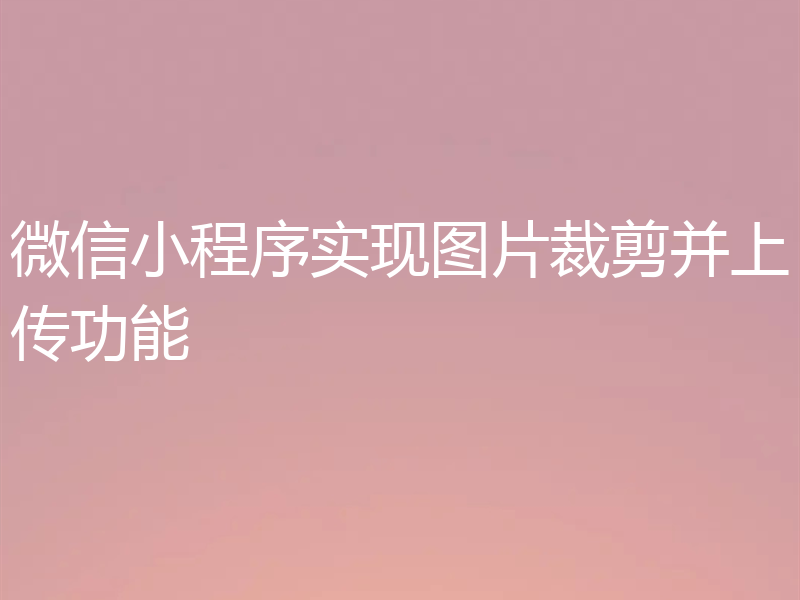 微信小程序实现图片裁剪并上传功能
微信小程序实现图片裁剪并上传功能
- 上一篇
- 微信小程序实现图片裁剪并上传功能

- 下一篇
- 如何用CSS实现平滑滚动到底部按钮
-

- 文章 · 前端 | 1分钟前 | cors 浏览器兼容性 MIME类型 自动播放策略 HTML音频无法播放
- 音频无法播放原因及解决方法
- 284浏览 收藏
-

- 文章 · 前端 | 6分钟前 |
- CSS实现sticky定位技巧分享
- 298浏览 收藏
-

- 文章 · 前端 | 7分钟前 |
- 浮动与inline-block结合使用方法
- 421浏览 收藏
-

- 文章 · 前端 | 14分钟前 | CSS background-size object-fit 图片比例 图片拉伸变形
- 图片拉伸变形怎么解决?object-fit保比例
- 203浏览 收藏
-

- 文章 · 前端 | 19分钟前 |
- CSS动画与过渡结合使用技巧
- 495浏览 收藏
-
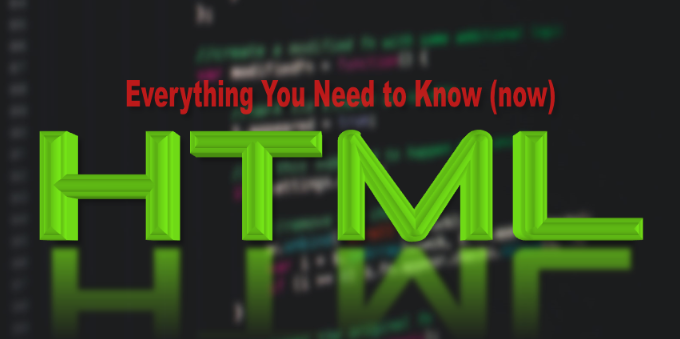
- 文章 · 前端 | 20分钟前 |
- HTML中embed标签的作用与用法详解
- 259浏览 收藏
-
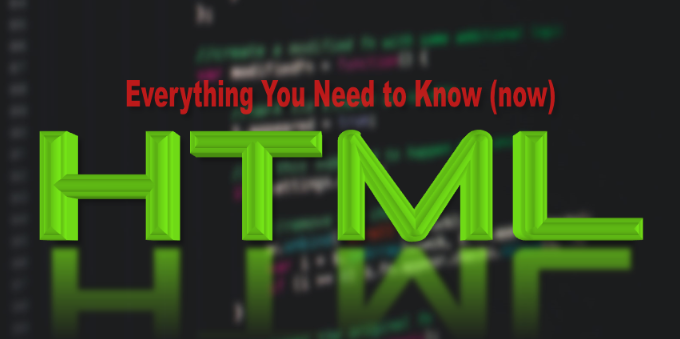
- 文章 · 前端 | 26分钟前 |
- HTML缓存清除技巧与方法详解
- 257浏览 收藏
-
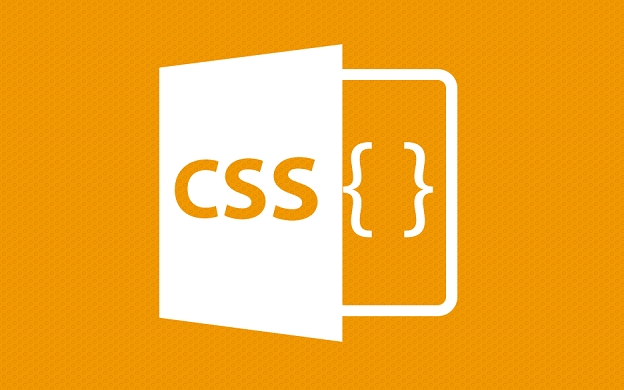
- 文章 · 前端 | 29分钟前 |
- CSS表单伪类:enabled和:disabled使用技巧
- 453浏览 收藏
-
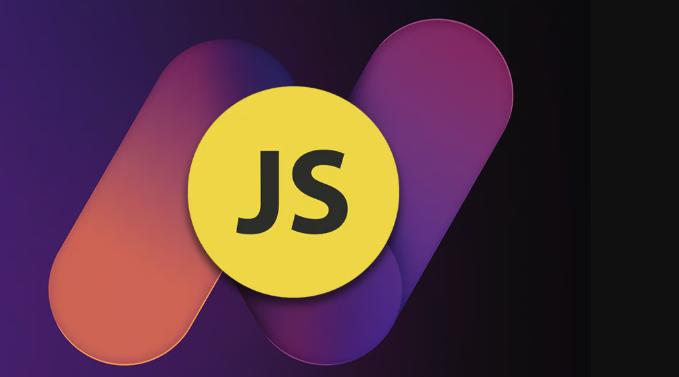
- 文章 · 前端 | 32分钟前 | JavaScript map 请求缓存 Promise 请求去重
- JavaScript请求缓存与去重实现方法
- 467浏览 收藏
-

- 文章 · 前端 | 37分钟前 |
- Windows一键注入CSS变量,实现动态主题切换!
- 375浏览 收藏
-

- 文章 · 前端 | 40分钟前 |
- UglifyJS压缩原理与配置方法
- 175浏览 收藏
-
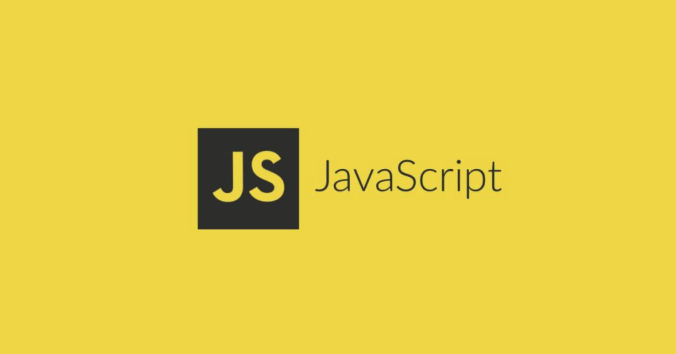
- 文章 · 前端 | 41分钟前 |
- V8回收机制详解与代际假说解析
- 448浏览 收藏
-

- 前端进阶之JavaScript设计模式
- 设计模式是开发人员在软件开发过程中面临一般问题时的解决方案,代表了最佳的实践。本课程的主打内容包括JS常见设计模式以及具体应用场景,打造一站式知识长龙服务,适合有JS基础的同学学习。
- 543次学习
-

- GO语言核心编程课程
- 本课程采用真实案例,全面具体可落地,从理论到实践,一步一步将GO核心编程技术、编程思想、底层实现融会贯通,使学习者贴近时代脉搏,做IT互联网时代的弄潮儿。
- 516次学习
-

- 简单聊聊mysql8与网络通信
- 如有问题加微信:Le-studyg;在课程中,我们将首先介绍MySQL8的新特性,包括性能优化、安全增强、新数据类型等,帮助学生快速熟悉MySQL8的最新功能。接着,我们将深入解析MySQL的网络通信机制,包括协议、连接管理、数据传输等,让
- 500次学习
-

- JavaScript正则表达式基础与实战
- 在任何一门编程语言中,正则表达式,都是一项重要的知识,它提供了高效的字符串匹配与捕获机制,可以极大的简化程序设计。
- 487次学习
-

- 从零制作响应式网站—Grid布局
- 本系列教程将展示从零制作一个假想的网络科技公司官网,分为导航,轮播,关于我们,成功案例,服务流程,团队介绍,数据部分,公司动态,底部信息等内容区块。网站整体采用CSSGrid布局,支持响应式,有流畅过渡和展现动画。
- 485次学习
-

- ChatExcel酷表
- ChatExcel酷表是由北京大学团队打造的Excel聊天机器人,用自然语言操控表格,简化数据处理,告别繁琐操作,提升工作效率!适用于学生、上班族及政府人员。
- 3210次使用
-

- Any绘本
- 探索Any绘本(anypicturebook.com/zh),一款开源免费的AI绘本创作工具,基于Google Gemini与Flux AI模型,让您轻松创作个性化绘本。适用于家庭、教育、创作等多种场景,零门槛,高自由度,技术透明,本地可控。
- 3424次使用
-

- 可赞AI
- 可赞AI,AI驱动的办公可视化智能工具,助您轻松实现文本与可视化元素高效转化。无论是智能文档生成、多格式文本解析,还是一键生成专业图表、脑图、知识卡片,可赞AI都能让信息处理更清晰高效。覆盖数据汇报、会议纪要、内容营销等全场景,大幅提升办公效率,降低专业门槛,是您提升工作效率的得力助手。
- 3453次使用
-

- 星月写作
- 星月写作是国内首款聚焦中文网络小说创作的AI辅助工具,解决网文作者从构思到变现的全流程痛点。AI扫榜、专属模板、全链路适配,助力新人快速上手,资深作者效率倍增。
- 4561次使用
-

- MagicLight
- MagicLight.ai是全球首款叙事驱动型AI动画视频创作平台,专注于解决从故事想法到完整动画的全流程痛点。它通过自研AI模型,保障角色、风格、场景高度一致性,让零动画经验者也能高效产出专业级叙事内容。广泛适用于独立创作者、动画工作室、教育机构及企业营销,助您轻松实现创意落地与商业化。
- 3831次使用
-
- JavaScript函数定义及示例详解
- 2025-05-11 502浏览
-
- 优化用户界面体验的秘密武器:CSS开发项目经验大揭秘
- 2023-11-03 501浏览
-
- 使用微信小程序实现图片轮播特效
- 2023-11-21 501浏览
-
- 解析sessionStorage的存储能力与限制
- 2024-01-11 501浏览
-
- 探索冒泡活动对于团队合作的推动力
- 2024-01-13 501浏览



